原标题:”无线WIFI设置5GHz加密与不加密会影响速度吗”关于路由器设置教程分享。 – 来源:【WiFi之家网】 – 编辑:小元。

之前曾以2.4GHz频段,进行加密连线测试,得到使用AES加密比较不会影响到速度的结论。还有拿2.4与5GHz进行测试,比较哪一种较不会受到周围人数所影响,当时加密就只有採用AES而已。那只针对5GHz频段来进行加密传输,是否也是跟 2.4GHz相同,都是AES较佳?
频段不同,加密技术差不多
在2.4GHz频段中,常见的加密有WEP、WPA与WPA2等,在5GHz的管理后台中也是会看到这些设定。但是这些不同的加密技术,不会因为传输的频段从2.4GHz改到5GHz就有所改变,因此在2.4GHz所学到的一些知识,也是可以套用在5GHz上。WEP为有线等效加密(Wired Equivalent Privacy),又称无线加密协议(Wireless Encryption Protocol),属于早期採用的加密技术。这种加密方式容易被破解,除非连线设备只支援WEP否则不建议採用。
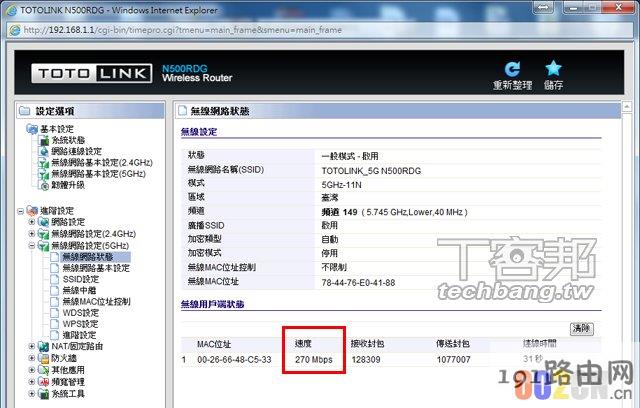
▲部分无线路由器在连线时,会在后台显示连线速度,虽然是理论值,不过也能看出连线的速度差异。
还是请选择AES较快
本次测试平台采用TOTOLINK N500RDG无线路由器,无线网络支持300Mbps,有线网络支持1000Mbps。网卡则是选用同一家的TOTOLINK N500UD,透过iperf软体进行网络速度测试。无线网络模式採用一般模式,频宽也是20/40MHz自动切换模式,以贴近一般使用者的预设值来进行测试。针对WPA加密类型,分别搭上TKIP与AES2种加密模式测试,密码则统一设定为「pcadvpcadv」。虽然在之前的实验中有测到5GHz较不会受到周围因素所影响,不过这次还是选择在大家都下班时的编辑部来测试。
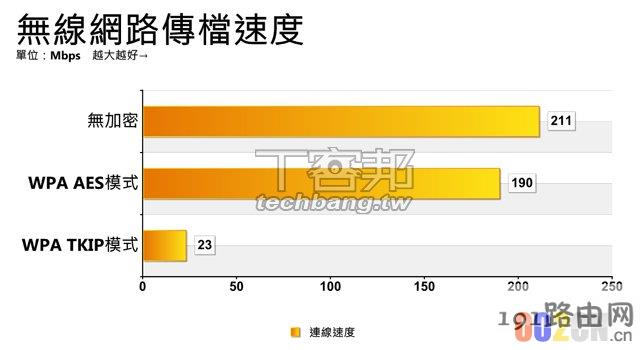
▲虽然不加密的连线速度还是高了一些,不过与AES模式加密并不会差太多,至于TKIP模式仍是不建议玩家选择使用。
如果不使用密码直接连线,最快速度测到211Mbps,其他数据也有达到200Mbps以上的水准。如果使用WPA并採用AES模式的话,速度大约在190Mbps附近。与无加密相比约慢了20Mbps,在整体来计算约佔5~10%,比例不会相差太大,对于一般使用者来说应该感觉不到差别。若改採用TKIP模式,在连线时便会发现由802.11n降为802.11a连线,测得的数据也只剩下23Mbps,这个差距就十分明显了。就算玩家上网页没发现速度变慢,但至少在下载档案时也能感觉出来。因此在5GHz频段中,要进行加密连线的话,还是选择AES模式为最佳方案。
原创文章,作者:路由器设置,如若转载,请注明出处:https://www.224m.com/26350.html

